Come modificare o disabilitare il nome dell'annotazione in Anteprima per Mac

L'applicazione Anteprima per Mac ha il valore predefinito per allegare un nome con eventuali annotazioni fatte su immagini e file PDF all'interno di Anteprima, il nome dell'annotazione viene quindi incorporato con il file immagine o PDF come metadati. Questo nome, che di solito è il nome completo degli account utente attualmente registrati, è incluso in tutte le annotazioni eseguite in Anteprima, come frecce, forme, testo inserito nelle immagini, moduli PDF compilati, documenti firmati e altro.
Se si desidera modificare il nome assegnato alle annotazioni in Anteprima o disattivare completamente la funzione di denominazione delle annotazioni, è possibile farlo. Puoi anche rimuovere i nomi delle annotazioni dai file esistenti, se necessario.
Come disabilitare il nome di annotazione in Anteprima per Mac
Non vuoi che i nomi appaiano sulle annotazioni in Anteprima per Mac? Ecco come puoi disattivarli:
- Apri Anteprima sul Mac e apri il menu "Anteprima", quindi scegli "Preferenze"
- Vai alla scheda "PDF"
- Per disattivare completamente le annotazioni, deseleziona la casella accanto a "Annotazioni: aggiungi nome alle annotazioni"

Ora andando avanti non ci sarà più un nome allegato alle annotazioni effettuate all'interno dell'app Preview sul Mac.
Sostituzione del nome di annotazione Impostare in Anteprima per Mac
È inoltre possibile modificare il nome impostato dalle annotazioni semplicemente eliminando il nome predefinito (che di solito è impostato come il nome dell'account utente Mac attualmente connesso) e sostituendolo con un nuovo nome. È possibile impostare qualsiasi nome desiderato nella sezione delle annotazioni e tale nome verrà incorporato come metadati con ciascuna annotazione effettuata nell'app Anteprima.

E nel caso ti stavi chiedendo, sì, l'impostazione di annotazione per tutte le immagini e i documenti non PDF è sotto la scheda PDF, anche se non usi mai le annotazioni per i file PDF.
Come rimuovi i nomi delle annotazioni dalle immagini e dai file PDF esistenti?
È possibile rimuovere i nomi delle annotazioni riaprendo un'immagine o un PDF in Anteprima e quindi disabilitare la funzione e ri-salvare il file in questione.
Un altro modo per rimuovere i nomi delle annotazioni, che è forse un'opzione più facile per più immagini, è scaricare un'app come ImageOptim che rimuove i dati EXIF dalle immagini e quindi trascinare e rilasciare le immagini con annotazioni nell'app ImageOptim. Poiché i dati delle annotazioni sono metadati EXIF, i nomi delle annotazioni verranno rimossi, sebbene le annotazioni rimarranno.
Come vedi i nomi delle annotazioni nelle immagini all'interno di Anteprima su Mac?
Apri qualsiasi immagine che sia stata annotata in Anteprima sul Mac, quindi apri il menu "Strumenti" e scegli "Mostra Impostazioni", quindi fai clic sulla scheda simile a un'icona a forma di matita per trovare le annotazioni e, se pertinente, qualsiasi nome di annotazione allegato alle annotazioni fatte all'immagine o al file PDF.

Se ti è piaciuto questo suggerimento apprezzerai sicuramente molti altri trucchi di anteprima che abbiamo già trattato, è davvero una delle grandi app Mac non riconosciute fornite in dotazione con Mac OS.








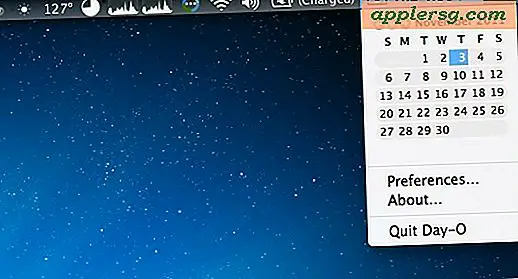
![Aggiornamento per iOS 9 disponibile per il download ora per iPhone, iPad, iPod touch [collegamenti IPSW]](http://applersg.com/img/ipad/240/ios-9-update-available-download-now.jpg)


